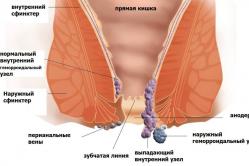Жаропонижающие средства для детей назначаются педиатром. Но бывают ситуации неотложной помощи при лихорадке, когда ребенку нужно дать лекарство немедленно. Тогда родители берут на себя ответственность и применяют жаропонижающие препараты. Что разрешено давать детям грудного возраста? Чем можно сбить температуру у детей постарше? Какие лекарства самые безопасные?
Навител – это российская навигационная программа.
Как проложить маршрут в навител, интсрукция.


Когда Навител включится и загрузит карту, может оказаться, что она отображает не то место, где вы сейчас находитесь. Для более корректного отображения необходимо поймать спутники.
Любой GPS-навигатор не сможет проложить маршрут без спутников. В Навителе для этого выбирается значок спутниковой тарелки зеленого цвета. Если значок желтый – это значит, что программа еще не связалась со спутниками.

Открывается специальное меню, на котором нужно выбрать пункт «спутники». В появившемся окне отображаются спутники, некоторые из них находятся еще в поиске, некоторые проявляются. Если спутники определились, они загораются зеленым цветом. Тут возникает один нюанс – Навител ловит только в открытой местности, соответственно, если над вами есть хотя бы один этаж, спутники могут не найтись. В машине же навигатор нормально определит спутники, особенно если находится под лобовым стеклом.

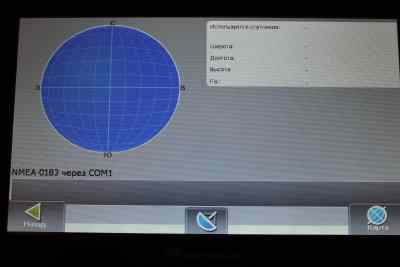
После нажатия кнопки назад и возврата на главную страницу, Навител определяет текущее местоположение. После этого можно начать строить маршрут.
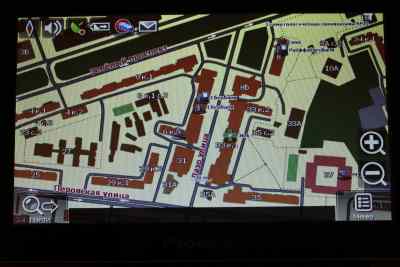
После нажатия на пункт внизу справа экрана появляется возможность выбора варианта поиска точки назначения:
- адрес,
- перекрестки,
- точки интереса,
- на карте,
- сохраненные заранее путевые точки,
- последние посещенные,
- часто посещаемые и по координатам.
С адресом и перекрестками вроде все ясно, а точки интереса можно выбрать и рядом с текущим местоположением, рядом с финишем, либо по маршруту.
При выборе адресного варианта формирования маршрута, вводится город, улица и дом назначения. Можно вводить соседний к пункту назначения дом, или вовсе только улицу.
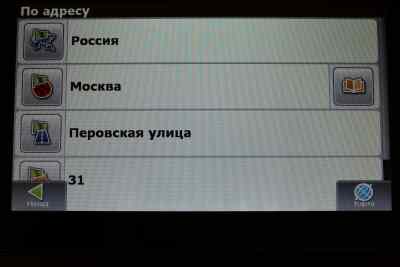
Если есть уже проложенный маршрут, то найденные точки можно к нему добавит как промежуточные. Однако в этом случае порядок движения по ним нужно указывать вручную.
После того, как все данные о маршруте заданы, нужно нажать кнопку «поехать» в верхнем левом углу, и Навител проложит путь движения. Конечная точка маршрута будет отмечена флажком, а голосовой режим ведения будет подсказывать повороты.

В Навителе присутствует возможность записи треков. Их можно отправить друзьям или использовать для рисования карт в редакторах. Для записи трека необходимо нажать на иконку вверху экрана, либо выбрать пункт в меню. Сразу после этого начнется запись с текущими координатами, скоростью и временем. После повторного нажатия на тот же значок, запись завершается и сохраняется в файле. Имя файла содержит дату время его создания. Извлекать треки можно с помощью компьютера.
Иногда на карте появляется фиолетовая линия, она показывает последние десять тысяч точек всех записанных треков. Ее можно отключить сбросом пункта «Показывать последние 10 000 точек» в настройках. Все путевые точки можно перемещать, для этого выбирается правая кнопка в меню путевых точек в центре.
Составить маршрут. Как проехать от и до. Расчет расстояний между городами на автомобиле, машине. Проложить маршрут на карте от и до самому между городами. Создать маршрут на машине по точкам на карте из нескольких точек. Калькулятор топлива. Расчет маршрута пешком, на велосипеде.
Создать маршрут на машине по точкам и распечатать. Навигатор онлайн поможет Вам создать маршрут, рассчитать расстояние пешком на карте, проложить маршрут от и до, вы узнаете сколько пешком нужно пройти из пукнта А в пункт Б или рассчитаете расстояние маршрут от точки А до точки В, также можно проложить маршрут через один дополнительный пункт, через который возможно будет проходить ваш маршрут. Вы сможете проложить карту маршрута рассчитать расстояние и время и увидеть данные этого маршрута прямо на карте, также покажет Вам погоду в месте прибытия, калькулятор топлива рассчитает расход бензина на 100 км. После нажатия на кнопку "Рассчитать" - справа появиться описание маршрута, по сути текстовый навигатор: если вы выбирали доп.пункт маршрута, навигатор разделит его участки и посчитает расстояние в каждом участке, а также рассчитает общее расстояние (километраж) от пункта отправления в пункт назначения, также отобразит время в пути. Навигатор онлайн покажет Вам как проехать от и до на машине, автомобиле на карте по Москве, Санкт-Петербургу, СПБ, Владивостоку, Уфе, Челябинску, Казани, Новосибирску, Нижнему Новгороду из пункта А в пункт Б. Проложить маршрут можно нескольких видов, в зависимости от способа передвижения, например пешком, на автомобиле, на транспорте (автобус, поезд, метро), на велосипеде (данный способ плохо работает в России из-за отсутствия велосипедных дорожек). Для этого нужно выбрать способ из выпадающего списка и вы с легкостью проложите маршрут и узнаете как доехать до пункта назначения. Здесь сможете узнать, как доехать на авто проложить путь и рассчитать расстояние
Навител — ведущая платная программа для цифровой спутниковой навигации для иллюстрации движения по проложенным маршрутам. Navitel была выпущена российской компанией «Центр Навигационных Технологий» и достигла огромного успеха, собрав множество положительных отзывов у пользователей, особенно по последним версиям программы, значительно повысившим своё качество. Программа выпускается для коммуникаторов на базе iOS, Windows Mobile, Windows Phone, Java, Bada, Android и др., а также для КПК.
Пользоваться программой и проложить маршрут Навител не особенно сложно
- Сначала включите GPS (если пользуетесь телефоном, в навигаторе всё уже будет включено).
- Запускаем сам Навител .
- Когда он включится и загрузит карту, может оказаться, что отображается не то место, где вы в действительности находитесь.
- Тогда, чтобы отображение было более корректным, нужно поймать спутники .
- Выберите значок зелёной спутниковой тарелки (если значок жёлтый, это значит, что программа ещё не соединилась со спутниками).
- Откроется меню, выбирайте «спутники «.
- В появившемся окне будут показаны спутники, некоторые из них в поиске, некоторые — ещё проявляются. Определившиеся спутники загорятся зелёным .
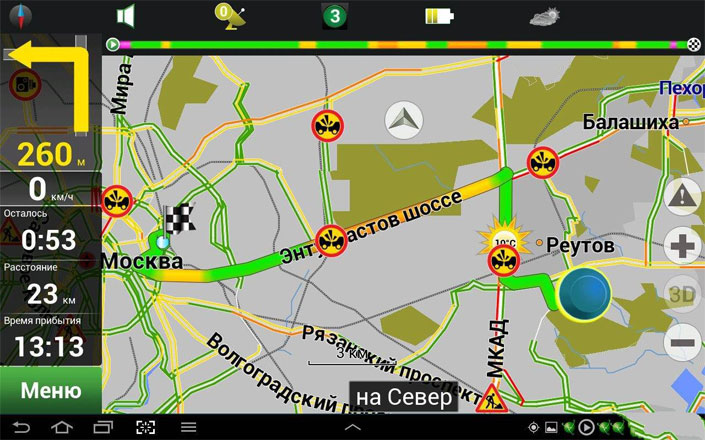
Имейте в виду, Навител ловит только на открытой местности, а, значит, если вы в закрытом помещении и есть хотя бы один этаж над вами, спутники, скорее всего не найдутся! В машине это, впрочем, не проблема — там-то этажа сверху нет.
Нажмите кнопку “Назад” и вернитесь на главную страницу — с помощью спутников местоположение должно определиться верно. Теперь можете начинать в Навител строить маршрут.
Как создать маршрут в Навител из города в город
Для начала поглядим, как проложить маршрут прямо из города в город (или просто из одного места в другое). Это может быть как то место, где вы сейчас находитесь (тогда маршрут прокладывается до пункта назначения), так и любое другое. Так или иначе, первоначально нам потребуются две точки.
- Максимально увеличиваем масштаб и пальцем тыкаем в место старта.
- Жмём кнопку «Сохранить » и сохраняем маршрутную точку, даём имя для неё — «Старт «.
- Теперь скролим карту в пункт конечного назначения и проделываем то же самое, имя второй точке даём «Финиш».
- Скролим назад к исходной точке «Старт «, добиваемся, чтобы она оказалась ровно посередине экрана.
- Нажимаем «Найти «, указываем, что нужно искать Путевые точки. Находим «Финиш». Выбираем, тыкая пальцем (стилусом).
- Появится кнопка или пункт меню (зависит от версии вашего Навитела) «Показать на карте «.
- Тыкаем. Увидим точку финиша, то есть пункт назначения и нажимаем наверху экрана «Поехать «.
Будет проложен маршрут из одной точки в другую. Но не факт, что он будет оптимальным, поэтому вариант с несколькими точками предпочтительнее.
Как сделать маршрут в Навител с несколькими точками
Не спешим удалять наш проложенный маршрут! Сохраним его (сначала, «Меню», потом «Маршрут», потом «Свойства маршрута»). Жмём внизу на изображающую список кнопку. Выбираем пункт меню «Экспорт». Сохраняем файл, например, под именем «Наш первый маршрут».
Теперь полностью закрываем Навител и запускаем его снова. На вопрос, продолжить ли проложенный ранее маршрут — отказываемся!
- Переходим в Меню, далее «Маршрут «, затем «Свойства маршрута «;
- Нажимаем изображающую список кнопку;
- Пункт меню «Импорт «;
- Находим «Наш первый маршрут » и снова выбираем его — он откроется.
Теперь для коррекции маршрута будем пользоваться промежуточными точками . Скажем, мы знаем, что лучший для нас путь от «Старта » к «Финишу » будет проходить через дорогу, которую Навител проигнорировал.
- Ищем тогда эту дорогу и ставим на ней точку, скажем, «Дорога «, сохраняем её;
- Теперь снова в «Найти «, ищем путевые точки, выбираем нашу точку «Дорога»;
- Затем «Показать на карте «;
- Раскроется карта с точкой «Дорога » и теперь нажимаем кнопку «Заехать «!
Всё! Маршрут будет проложен так, что путь от «Старта» к «Финишу» пройдёт через «Дорогу». А если, кроме дороги, вам нужен и «Овраг», и «Магазин», и другие точки, так ведь и их поставить точно так же совсем не проблема! Как видите, всё очень просто — приятной вам навигации!
Если у Вас не получается что то сделать самостоятельно, то советуем обратится в скорую компьютерную помощь — pchelp24.com, приемлемые цены, опытные специалисты, бесплатный вызов и диагностика.
Навигатор "Навител" — программное обеспечение, предназначенное для поиска кратчайших маршрутов на карте. Благодаря наличию функции "голосовая подсказка", водитель может управлять автомобилем не отвлекаясь на экран навигатора. Научиться пользоваться навигатором "Навител" можно достаточно быстро.
Быстрая навигация по статье
Задачи навигатора
Основными задачами навигатора являются:
- Ручная и автоматическая прокладка маршрута;
- Определение местоположения и отображение на карте;
- Поиск объектов;
- Расчет путевой информации и отображения ее на карте. Возможность записи и отображения в виде трека маршрута движения и другое.
Преимущества навигатора "Навител"
Данная программа выгодно отличается от аналогов и имеет ряд плюсов:
- Реализована быстрая прокрутка карт и масштабирование;
- Можно выбирать ориентирование карты: по направлениям движения, маршрута или севера;
- Позволяет автоматически переключатся между картами;
- Имеет полноэкранный режим;
- Полноценно поддерживает режим 2D и псевдо 3D;
- Загружает актуальную в настоящий момент информацию о дорожной обстановке (предоставленную компанией "Навител");
- Имеет всплывающие подсказки.
Практика использования
Чтобы научиться пользоваться навигатором "Навител" как можно быстрее, достаточно потренироваться на определении своего местоположения и проложить какой-нибудь маршрут:
- Открываем "Навител". Если программа установлена на телефоне, то перед ее открытием необходимо активировать GPS. На навигаторе все включено по умолчанию.
- На экране появится сообщение: "Для обновления пробок необходимо связаться с Интернетом, разрешить?" и 3 варианта ответа: "разрешить всегда", "разрешить" и "запретить". Выбираем необходимый.
- После положительного ответа на предыдущий вопрос, программа "Навител" открыта и карты загружены. Далее, необходимо включить (найти) спутники. Для этого нужно нажать на зелененький значок "спутниковая тарелка". (Если на этом значке кружок желтого цвета, то программа еще не нашла спутники). После нажатия, открывается меню со следующими вариантами: "выключить GPS", "спутники", "настройки" и "отмена". Выбираем "спутники".
- Программа пару секунд связывается со спутниками. Следует помнить, что "Навител" может прокладывать маршрут только при 4-х найденных спутниках минимум. Если вы находитесь в здании, то "Навител" может не увидеть такое количество спутников (в машине и на открытом пространстве с этим проблем обычно не возникает).
- После того, как навигатор "Навител" нашёл необходимое количество спутников, нажимаем на клавишу "назад" (что возвращает вас на главную страницу).
Теперь программа автоматически определяет ваше местоположение - сделано полдела. Переходим к следующему шагу — начнём прокладывать маршрут.
Прокладываем маршрут
Открываем меню навигатора "Навител" (или программу). Внизу справа, нажимаем "меню". После чего всплывают следующие варианты:
- По адресу;
- Ближайшие на карте;
- Путевые точки;
- История;
- Любимые;
- По координатам;
- Навител SMS.
Нужно выбрать "по адресу". В результате, определяется ваше местоположение в этот момент.
Далее, необходимо выбрать улицу и номер дома (куда хотите попасть). Если программа не находит такого дома, то можно ввести другой ближайший дом (а уже на месте сориентируетесь). Если маршрут прокладывается в другой город или страну, то в первой и второй графе заполните соответствующую информацию.
Все! Можно следовать по проложенному маршруту пешком, на велосипеде или автомобиле.
Корректировка маршрута
Если навигатор "Навител" проложил маршрут не так, как нужно, либо вам необходимо заехать в место, не попавшее в проложенный маршрут. То делаем следующее:
- Передвигаем карту в то место, в которое нужно заехать по пути. Например, в город (пусть будет город X), который не попал в ваш проложенный маршрут. Передвигаем карту до города Х.
- Увеличиваем масштаб карты и тыкаем стилусом (пальцем) в город. Сохраняем точку. На данном этапе можно задать имя точке или оставить по умолчанию "001". Задаём имя нашей точке "город Х".
- Далее, нажимаем кнопку "найти", затем "путевые точки". Здесь находим и выбираем "город Х". После этого, автоматически появляется меню или сразу кнопка "Показать на карте" (в зависимости от версии программы). Нажимаем на нее. Открывается карта с точкой "город Х".
- Вверху экрана находим и нажимаем "заехать".
Готово! Программа автоматически перепроложит ваш маршрут с учетом вашего города Х. После каждой корректировки маршрута необходимо сохранять его, нажав на "экспорт".
Полезные мелочи
Чтобы пользование навигатором "Навител" приносило максимум удовольствия, можно сделать собственные настройки. Для этого, заходим в "меню" (расположенное внизу справа) и выбираем "настройки", в которых появляется 6 пунктов. Рассмотрим три основных:
Вращение карты
Нажимаем первую вкладку "карта", затем "вверх карта". Появляется два варианта отображения карты: "север сверху" и "вращать по движению". Оптимальным вариантом является "вращать по движению": карта на дисплее будет изображаться по ходу вашего движения.
Настройки навигации
Вторая вкладка "Навигация":
- Нажимаем "вид транспорта" и выбираем необходимый (что позволит оптимизировать работу программы);
- Нажимаем "маршрут". Далее идет выбор "по дорогам" или "по прямой", а так же "быстрый" или "короткий". Выбираем нужные варианты;
- Нажимаем "ведение". Здесь можно установить "предупреждение о маневре" (заблоговременное и перед самим маневром) и "чувствительность ухода с маршрута" (низкую и высокую).
Дополнительные настройки
Нажимаем вкладку "устройство". Здесь можно настроить "питание", "звук" и "часы".
На этом этапе, можно закончить с основными настройки, которых вполне хватит для новых пользователей навигатора «Навител». Теперь вас не заставить пользоваться бумажными картами для навигации.
Поделитесь этой статьёй с друзьями в соц. сетях:Отправить
Запинить
Навител – ведущая платная программка для цифровой спутниковой навигации для иллюстрации движения по проложенным маршрутам. Давайте рассмотрим, как правильно проложить маршрут в навител.
Navitel была выпущена русской компанией «Центр Навигационных Технологий» и достигнула большого фуррора, собрав огромное количество положительных отзывов у юзеров, в особенности по последним версиям программы, существенно повысившим свое качество. Программа выпускается для коммуникаторов на базе iOS, Windows Mobile, Windows Phone, Java, Bada, Android и др., также для КПК.
Воспользоваться программой и проложить маршрут Навител не особенно трудно Для начала включите GPS (если пользуетесь телефоном, в навигаторе все уже будет включено). Запускаем сам Навител. Когда он включится и загрузите карту, возможно окажется, что отображается не то место, где вы в реальности находитесь. Тогда, чтоб отображение было более корректным, необходимо словить спутники. Выберите значок зеленой спутниковой тарелки (если значок желтый, это означает, что программа еще не соединилась со спутниками). Раскроется меню, выбирайте «спутники». В показавшемся окне будут показаны спутники, некие из их в поиске, некие — еще появляются. Определившиеся спутники зажгутся зеленоватым.
Имейте в виду, Навител ловит лишь на открытой местности, а, означает, если вы в закрытом помещении и есть хотя бы один этаж над вами, спутники, вероятнее всего не найдутся! В машине это, вобщем, не проблема — там-то этажа сверху нет.
Нажмите кнопку «Назад” и вернитесь на главную страничку — при помощи спутников положение должно определиться правильно. Сейчас вы сможете начинать в Навител строить маршрут.
Как сделать маршрут в Навител из города в город
Для начала посмотрим, как проложить маршрут прямо из города в город (либо просто из 1-го места в другое). Это может быть как то место, где вы на данный момент находитесь (тогда маршрут прокладывается до пт предназначения), так и любое другое. Так либо по другому, сначало нам потребуются две точки.
Максимально увеличиваем масштаб и пальцем тыкаем в место старта. Нажимаем кнопку «Сохранить» и сохраняем маршрутную точку, даем имя для нее — «Старт». Сейчас скролим карту в пункт конечного предназначения и проделываем то же самое, имя 2-ой точке даем «Финиш». Скролим обратно к начальной точке «Старт», добиваемся, чтоб она оказалась ровно в центре экрана. Жмем «Найти», указываем, что необходимо находить Путевые точки. Находим «Финиш». Выбираем, тыкая пальцем (стилусом). Появится кнопка или пункт меню (находится в зависимости от версии вашего Навитела) «Показать на карте». Тыкаем. Увидим точку финиша, другими словами пункт предназначения и жмем наверху экрана «Поехать».